KINDLE Scribe con LAPIZ, el Kindle para leer y escribir de Amazon
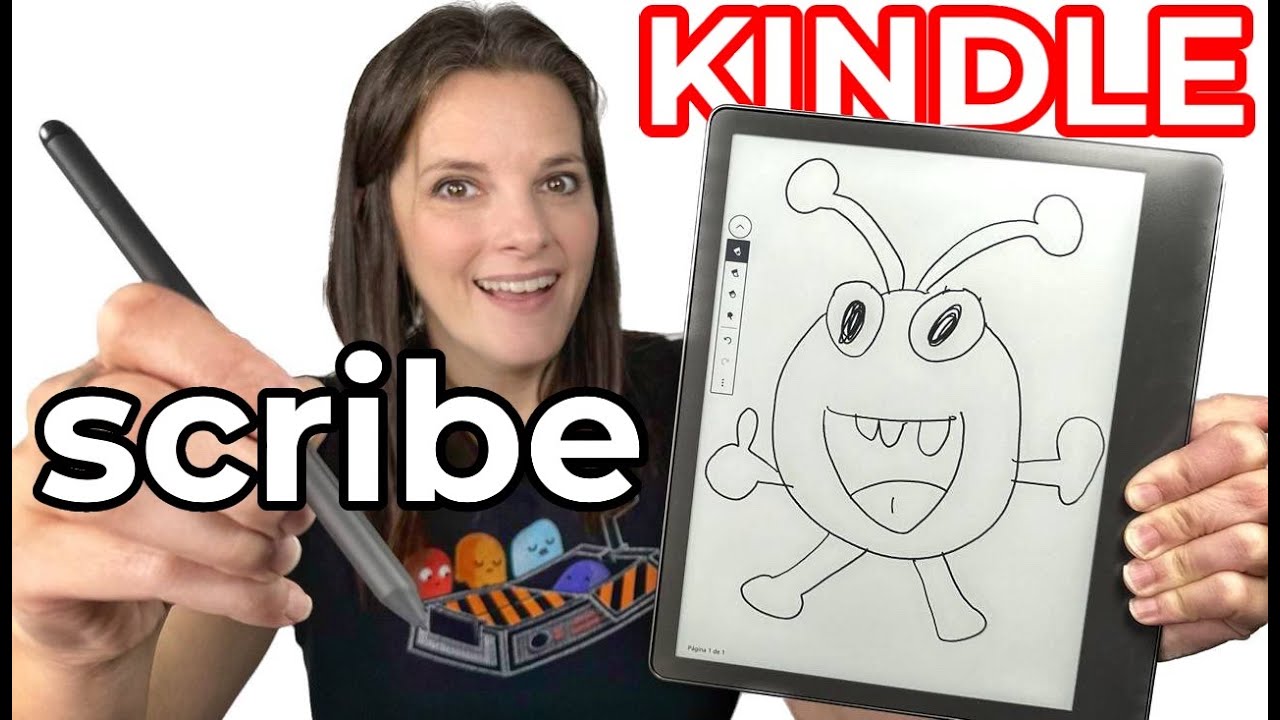
Hola clipetes hoy tenemos un Gadget que llevábamos esperando días Bueno qué digo días semanas Bueno ni semanas ni meses años llevábamos esperando al primer Kinder de Amazon en el que se puede escribir si habéis ido bien el Amazon kindley con su lapicerito y todo por fin Amazon lanza un Kindle en el que no solo podemos leer como habitualmente hacíamos hasta ahora en sus lectores de libros electrónicos sino que también podemos anotar podemos escribir podemos hacer bocetos podemos hacer un montón de cosas este dispositivo que además va a estar en diferentes versiones la que tenemos aquí es la de 16 Gb hay capacidades de 16 32 y 64 Pero además con diferentes lápices este que tenemos aquí es el 16 Gb con el Premium pen es decir el lápiz Premium que no solo tiene luego del otro lo del normal sino que además cuenta con un botón configurable y La goma de borrar bueno para que nos entendamos no es una goma de borrar de verdad sino que sin que tiene la función de que puedes ir borrando las notas con la parte de arriba del lápiz ya os dais cuenta de que la cajita es bastante grande No pues sí porque no solo aumenta sus funcionalidades sino que también aumenta el tamaño pasa a las 10,2 pulgadas vamos a un tamaño tablet para que podamos realizar esos bocetos pero también podamos disfrutar del contenido en una pantalla más grande voy a abrir aquí la tira [Música] y aquí lo tenemos la verdad es que tiene un formato Casi casi casi os diría que cuadrado la pantalla no pero como en el lateral además tiene para sujetar Y a qué más cosas hay en la caja esto y ya vamos a sacar primero que es lo que nos encontramos en la caja Además del scribe que son papeles esto de aquí y esto de aquí aquí tenemos información sobre las diferentes partes del scribe incluido el lápiz aquí tenemos información importante garantía seguridad cosas de esas en esta parte de aquí tenemos dos elementos el lápiz y el cable comenzamos con el cable un cable USB tipo a usb tipo c que nos va a servir para poder cargar nuestro dispositivo y tenemos aquí el lápiz Premium un lápiz que se conecta al dispositivo de manera magnética no necesita cargarse esta parte de aquí es lo que antes decía que es la goma realmente no es una goma de verdad Pero hace la función para poder borrar lo que escribamos y tiene este botoncito configurable el lápiz además viene con una serie de puntas y una herramienta extractora Si de repente tenemos la mala suerte de que el lápiz se nos caiga de punta pues se nos puede romper con lo cual con la herramienta lo único que tendríamos que hacer sería tirar de la punta es otra y volver a insertarla y ahora vamos con el Kindle tiene aquí un sistema de apertura para poder quitar el papel y creo que se va a romper me da a mí que se va a romper Esto está pegado Y bueno ya la parte de detrás es bastante diferente de lo que nos encontramos con otros Kindle por qué porque tenemos una serie de taponcitos de goma antideslizantes está pensado para que podamos ponerlo en una superficie para que no se mueva Si queremos dibujar en esta posición pero también para que amortigüe un poco el movimiento la presión que ejerzamos es decir que está bastante bien pensado porque al final no estamos hablando de un lector de libros electrónicos al uso si lo miramos por la parte frontal nos encontramos con que tiene la pantalla de 10,2 pulgadas de diagonal una pantalla muy grande y luego tiene esta zona de aquí que nos va a permitir sujetarlo de esta manera si somos diestros o de esta si somos zurdos y vamos a realizar nuestras anotaciones con esta mano y qué más cosas Bueno pues en esta parte de aquí tenemos la conexión USB tipo c para poder cargarlo Y tenemos el botón de encendido ahí Bueno voy a ver dónde puedo colocar el lápiz a ver si va aquí pues sí efectivamente lo colocamos en parte de ahí de hecho veis que tiene una pequeña hendidura para que se pueda ajustar mejor al canto redondeado que tiene el scribe y ya estaría ya tendríamos el conjunto completo lo enciendo lo configuro y os cuento más cosas y mientras estábamos cacharreando con él y Mirando a ver un libro Pues resulta que ya nos aparece una cosa diferente una barra de herramientas desde la que podemos empezar a utilizar el lápiz es decir ampliar las funciones que tenemos utilizando aquí lo llaman pluma pero lo vamos a llamar nosotros lápiz da igual una vez que decidimos escribir una nota lo que seleccionamos es la herramienta Es decir el lápiz podemos utilizar también La goma Si en algún momento queremos Borrar y también un subrayador que sepáis que ahora mismo estas funciones las tengo porque estoy en un libro también podemos hacerlo en cualquier otro tipo de documento en documentos de Word en PDF que nos podemos enviar directamente al Kindle y podemos realizar anotaciones en gráficos podemos ir más documentos etcétera el único límite que tiene ahora mismo son revistas periódicos cómics alguna cosa más si por ejemplo queréis saber antes de comprar algún tipo de documentos si se puede utilizar el lápiz Ono que sepáis que en detalles podéis saber si es compatible con estas funcionalidades yo por ejemplo he hecho mi nota aquí y veis que aparece un simbolito Bueno a lo mejor es que no lo veis porque es muy pequeño con lo cual que quiero ver cuál es la nota que he escrito pues pulso eh Y me dice hola clicbetes no tiene absolutamente nada que ver con el libro pero bueno era por saludaros otra vez y aunque como veis dentro de las notas tenemos la función de borrar si Contamos con este lápiz Premium no hace falta que lo activemos para borrar sino que podemos simplemente darle la vuelta y con la presión detecta que lo que queremos hacer es borrar una letra y cometer por lo tanto una falta de ortografía voy a volver otra vez a escribir la H y ahora lo voy a borrar utilizando la herramienta de borrado entonces la punta no serviría para borrar que sería el uso que haríamos si tuviésemos en lápiz normal esta barra lateral de herramientas esta burbujita podemos como veis minimizarla pero también podemos trasladarla de un lado al otro para que así nos resulte más cómodo dependiendo de cuál sea nuestro uso y con la derechas y con la izquierda y demás pero claro No solo podemos hacer anotaciones manuscritas dentro de libros y en otros documentos como os decía antes como PDF que nos podamos enviar sino que tenemos aquí nuestra propia herramienta de cuadernos es decir que podemos hacer anotaciones en cualquier momento bocetos utilizando esta pestañita de ahí que pone cuadernos creamos cuaderno y elegimos el patrón del cuaderno que queremos utilizar Por ejemplo si queremos hacer pues unas anotaciones pues podemos elegir esta plantilla que es la plantilla normal y corriente de líneas y entonces pues yo me pongo a escribir la tilde pero también tiene partituras papel de pentagrama por si quieres escribir tus notas pues vamos a hacer por ejemplo pues aquí Titi bueno se me nota que estoy muy cursada en la materia eso es una clave de sol es un churro Bueno pero para que nos hagamos una idea pues esto podría ser más o menos así hay que no he puesto el compás un momento Bueno yo ya ni me acuerdo de cómo se escribe solfeo También tenemos de horarios para poder tener controladísimas las actividades que tenemos que realizar y las horas a las que tenemos que hacerlo el clásico papel cuadriculado vamos un montón de formatos que nos van a servir para poder tomar nuestras notas personalizadas a lo que queramos hacer pues la lista de la compra nuestros horarios e incluso Tenemos también un cuaderno que nos permite hacer storyboards echamos en falta lo mejor un papel milimetrado o algún otro tipo de papel de dibujo técnico por ejemplo Pero bueno no nos olvidemos De que al fin y al cabo pues lo que estamos haciendo es utilizar una libreta con tinta electrónica para hacer bocetos tomar anotaciones y tampoco es que sea una cosa pensada para un uso profesional pero suponemos que si al final el público acaba pidiendo ese tipo de papel pues acabarán poniendo También tenemos la posibilidad de crear carpetas las carpetas por ejemplo voy a poner aquí trabajo me permiten agrupar diferentes cuadernos el de storyboards lo puedo meter en la carpeta de trabajo de esta manera este lector de libros electrónico No solo nos sirve precisamente para los libros sino también para otros muchos usos que la verdad es que estábamos deseando hace mucho tiempo pero si hay algo que Mola mucho es que no solo puedes hacer tus cuadernos hacer anotaciones manuscritas en libros u otros documentos sino que también puedes escribir directamente en documentos PDF como este que de repente te mandan pues algo de trabajo y tienes que decirle pues este gráfico no es así o este tal o hacer una modificación o hacerte una nota tú para acordarte Bueno pues lo único que tienes que hacer es escribir sobre el dibujo y ponerte ahí a decir a ver atención Y luego puedes poner unas olas del mar un pez que pasaba por allí no sé lo que te dé la gana por ejemplo pues que queremos subrayar pues subrayamos obviamente en Amarillo no va a salir pero se nota que es un subrayado que queremos Borrar Bueno pues como tengo este lápiz pues lo que hago es borrar y voy borrando ya hemos visto Para qué sirve la goma de borrar pero para qué sirve el botón configurable Bueno pues si nos vamos al menú podemos seleccionar la función rápida que queremos que suceda cuando presionamos el botón lo más interesante desde mi punto de vista es poner el subrayador Por qué Porque en el lápiz Premium realmente la punta va a escribir normal La goma va a borrar y casi os diría Pues que el subrayador es la única función que tenemos que estar seleccionando si queremos hacer un subrayado en un texto aunque la posibilidad de que cada vez que se presione se haga una nota también es bastante útil pero una de las cosas que más me gusta es la respuesta vale que Amazon ha tardado mucho en hacer un dispositivo las características en lo que puedas escribir pero ahora que lo ha hecho lo ha hecho bastante bien cuando escribimos enseguida el dispositivo es capaz de responder vamos que no hay retardo y estamos escribiendo Pues casi casi con la misma sensación de estar escribiendo con lápiz porque los libros electrónicos en vez de tener un cristal que resbala como los tablets tienen una especie como de protección de la pantalla de tinta electrónica más rugosa que nos da una sensación como decía muchísimo más agradable cuando estamos haciendo anotaciones si os cuento un poquito más sobre la pantalla nos encontramos con una pantalla que tiene una densidad de píxeles de 300 píxeles por pulgada Aquí no hay ninguna novedad porque es lo mismo que lo que tienen otros Kindle tiene más iluminación de pantalla por cierto cuenta con eliminación de pantalla que no lo he dicho dispone de 35 leds frente a los 25 leds que por ejemplo tiene el Oasis también tiene la función de luz cálida tiene también la opción de brillo automático que se ajusta Ya sabéis pues de de las condiciones lumínicas donde estemos leyendo para que sea más agradable y más cómoda la lectura a la vista y os enseño este cómic porque ahora la verdad con una pantalla de 10,2 pulgadas da gusto leer este tipo de contenido Es verdad que no es a color que sigue siendo en blanco y negro esta tinta electrónica pero el poder verde un vistazo todas las viñetas es más cómodo que el hecho de visualizar solo la que estamos leyendo una función que por cierto esta la de aumentar solo en viñeta que tienen otros kinders que tiene que ver con el software no con este dispositivo y ya os he contado que es lo que tiene Pero qué es lo que no tiene Bueno pues no tiene carga inalámbrica como el paper White signature este solo se carga utilizando la conexión USB tipo c tampoco tiene la resistencia al agua ipx8 que sí que tienen todos los Kindle de Amazon tampoco tiene los botones de paso página ni la conectividad celular que por ejemplo sí que tiene el kinder Oasis vamos que nos encontramos con un dispositivo super versátil muy fácil de utilizar que Funciona muy bien para todos aquellos Pues que quieren un cuaderno de notas además de un lector por ejemplo para estudiantes para gente que a la que le encante anotar para gente a la que le guste mucho hacer bocetos hacer listas y tal porque al final todo lo tienes en un mismo dispositivo con una pantalla que es muy cómoda y que puedes utilizar durante muchas horas Porque El lector de libros electrónicos pues ya sabemos que para la vista es mucho más cómodo que la pantalla de un tablet Eso sí un poco más caro que un lector de libros electrónicos un Kindle normal porque el precio empieza en 369,99 euros pero que En definitiva creemos que es un paso súper interesante para poder incorporar el tomar notas a nuestro lector y como os decía dispone de tres almacenamientos diferentes 16 32 64 gigas cuál elegir pues depende mucho de la cantidad de anotaciones que vayáis a hacer porque al final los libros Es verdad que ocupan muy poco espacio y con 16 gigas tendréis de sobra pero si os pasáis la vida pues haciendo dibujos y almacenando archivos y PDF y de todo Pues a lo mejor sí que necesitáis un poco de almacenamiento como decía el precio va desde los 369,99 euros a los 449,99 que sería el que tiene 64 GB de almacenamiento más el lápiz Premium que es este de aquí así que hasta aquí este Amazon Kindle scribe nos vemos en el siguiente vídeo era más [Música]